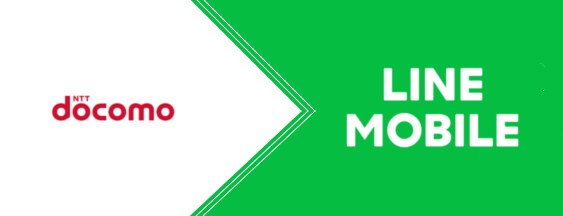
大手キャリアの中でもなぜか一番料金が高いイメージのドコモ。ソフトバンクの白戸家とauの三太郎に挟まれてCMもあまりぱっとしませんね。そんなことはさておき、料金のお高いドコモからLINEモバイルに乗り換えて月5000円以上お得にするために損をしないMNPの方法を解説していきます。
順番を間違えると電波が使えない空白期間が1〜2日も出てしまう可能性もあるので、LINEモバイルを即日開通させる確実な方法を紹介します。
準備編:スマホを準備する
持っているスマホを使いたい

ドコモのスマホを持っている場合は、特に準備することもありません。さっそくMNPの作業に入っていきましょう!
新しいiPhoneを使いたい

LINEモバイルに乗り換えるタイミングで新しいiPhoneに変える場合はAppleの公式サイトで購入しましょう。LINEモバイルで買えるスマホはAndroidだけなので、ここは安心安定のAppleさんにバトンタッチします。
Apple公式サイトではどこの通信会社でも使えるようにSIMロックが解除されたSIMフリー版を販売しています。そのままLINEモバイルのSIMカードを差せばいい状態で届くのでおすすめです。
もちろん、ドコモと同じように24回の払いまで手数料無料で分割払いができるのでいままで通りの支払いができます。一括払いが苦手な方でもOKです!
新しいAndroidを使いたい
乗り換えのタイミングで新しいAndroidに変えたいなとお考えの方に朗報です。LINEモバイルでは4つのAndroidスマホが準備されているので、LINEモバイルに申込むときに同時に購入すればSIMカードが入った状態で届きます。
初期設定も短くなるので新しいAndroidのスマホを考えているならおすすめです。
どれを選べばいいかわからないという方のために、LINEモバイルでは使い方に合わせた2つのタイプのスマホが用意されています。
ネットに動画にゲームにスマホを満喫するタイプ
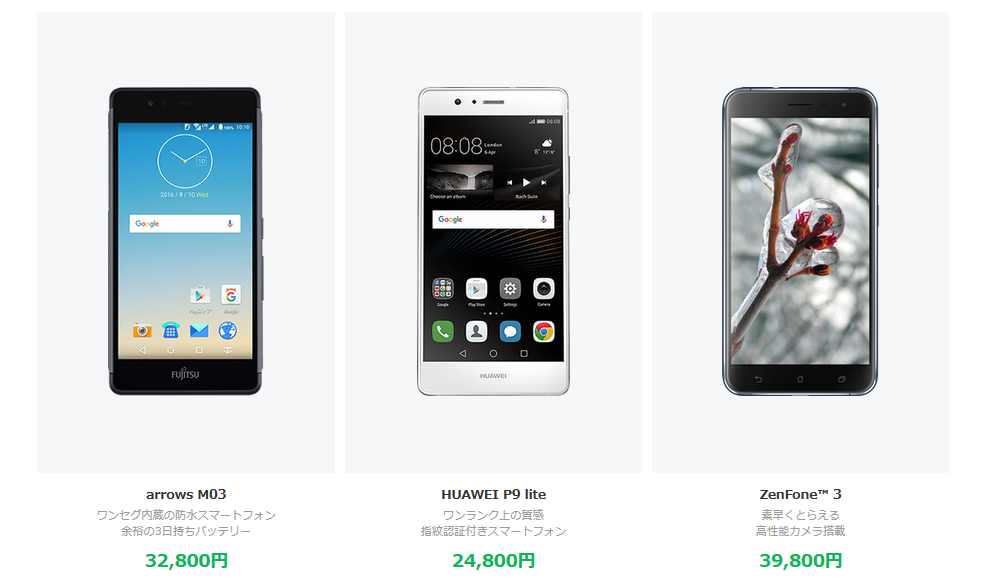
ネットの閲覧をメインにするバリュータイプ
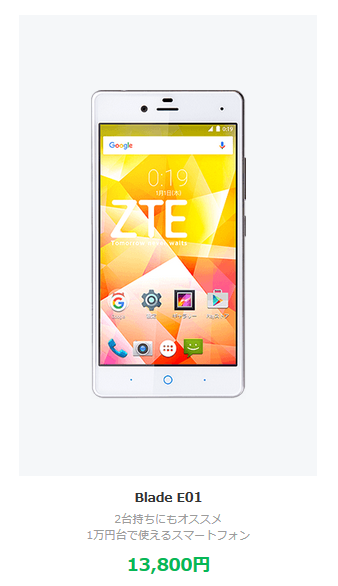
ただし、LINEモバイルでスマホを同時購入すると機種代の分割払いができません。そんなときはヤフオクやメルカリでドコモの中古スマホを安く手に入れるか、LINEモバイルの1万円台の格安スマホを買うかのどちらかにしましょう。
①MNP番号を取得する

スマホの準備ができれば具体的にMNPの手順に入ってきます。ここでは契約している携帯電話の会社にMNP番号を教えてもらいます。電話1本「MNPの予約番号をください」の一言で取得できるので、緊張することもありません。
MNP番号は「私の携帯番号はこれですよ」とLINEモバイルに教えるものなので、自分の携帯番号が迷子にならないようしっかりとメモをとっておきましょう。
※すべて受付時間は9:00〜20:00です
オペレーターさんの引き止め作戦があると思うので、「LINEモバイル…LINEモバイル…LINEモバイル…」とこころの中で唱えてください(笑)
MNP番号と一緒に有効期限も教えてもらえるので、これも合わせてメモしておいてください。
MNP番号の有効期限は15日ですが、LINEモバイルに申込む時点で有効期限が10日以上残っている必要があります。番号を取得したら一気に乗り換え作業を進めましょう!
②LINEモバイルに申込む
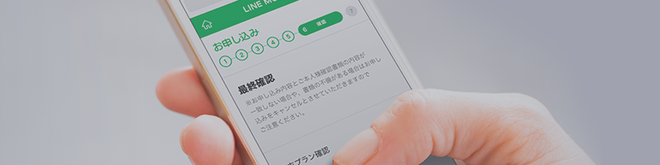
LINEモバイルの公式サイトに入ります。
③LINEモバイルの電話を開通する
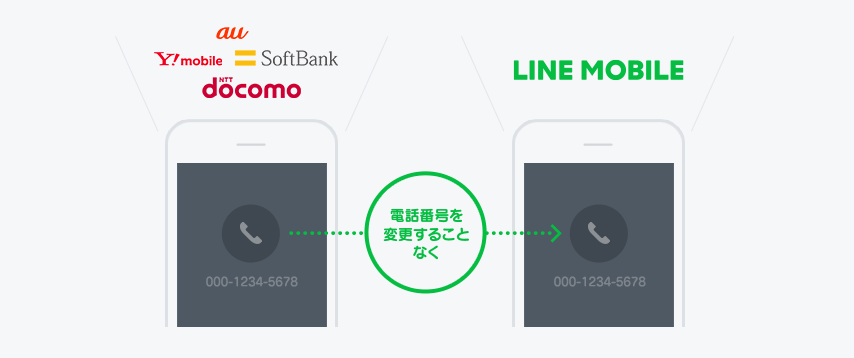
LINEモバイルに申込み後、2〜3日でSIMカードが届きます。あとは10分ぐらいの作業で乗り換えが完了するのでゴールはもうすぐです!
1.まずはスマホの電源を落として、届いたSIMカードに差し替えます。
iPhoneの場合
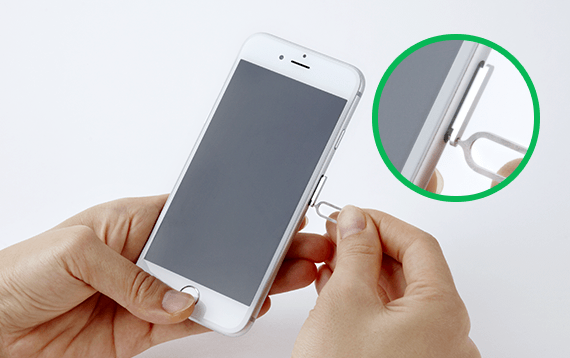
iPhoneを買ったときに収納されている箱に入っているSIMピンを使って開きます。SIMピンが見当たらないときは針がねなど細くて固いものでも代用できます。
Androidの場合

端末によって違いますが、ほとんどのパターンが背面のバッテリーカバーを外したところか側面にSIMカードを入れる場所があります。
2.LINEモバイルに連絡をする
LINEモバイルのカスタマーセンターに1本電話をするだけで、電話番号がLINEモバイルに移動します。MNP番号を取得するよりも簡単ですね。
0120−889−279
受付時間:10:00~19:00(年中無休)
本人確認のために「ログインID」を求められるので、LINEモバイルに申込んだときに設定したIDを伝えてください。
この電話が終われば1〜2時間後にはLINEモバイルで電話が通じるようになります。
④スマホのAPN設定をする

最後にスマホでネットが使えるように設定します。wifiに接続しておいてください。
iPhoneの場合
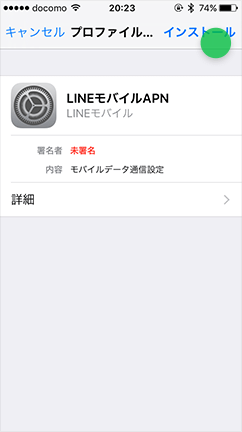
こちらのリンクからLINEモバイルで通信するためのプロファイルをインストールします。インストールボタンを押すとパスワードを求められるので、画面のロック解除するときのパスワードを入力すればOKです。
最後に完了ボタンを押せばLINEモバイルでの通信ができるようになります。
Androidの場合
スマホの端末によって操作方法に違いがありますが、一般的なパターンで説明したいと思います。
①「設定」を開きます。
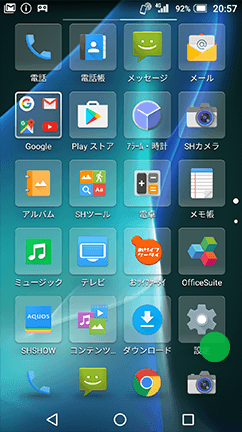
②設定画面で「無線とネットワーク」を選び、さらに「モバイルネットワーク設定」を開きます。
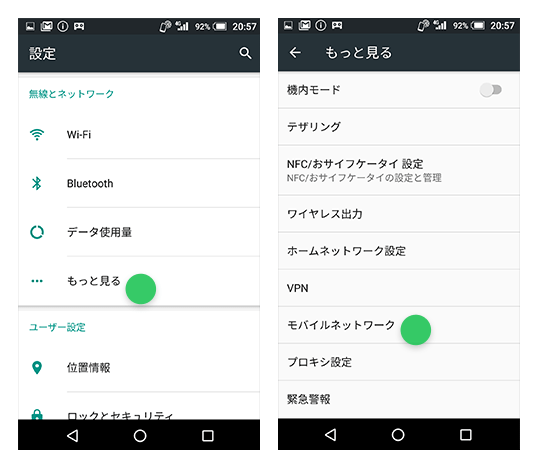
③モバイルネットワーク設定の画面から「アクセスポイント名」を開き、表示された一覧画面でアクセスポイントの追加を行います。
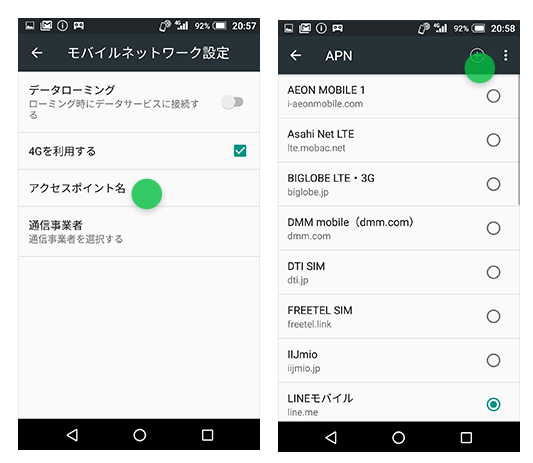
④編集する項目は5つだけ!下記の通り入力すればOKです。他の項目も埋めたくなってしまいますが、なにも触らずにそのまま保存しちゃいましょう。
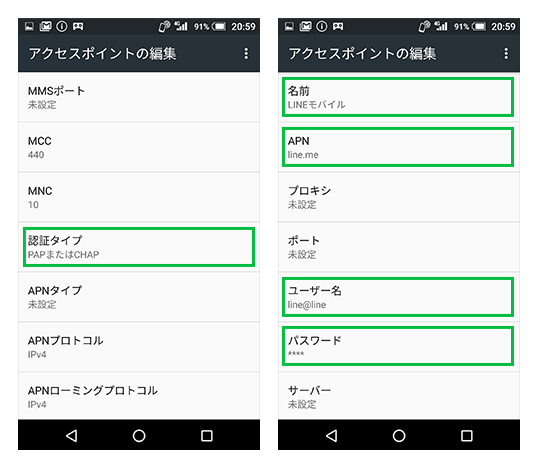
APN:line.me
ユーザー名:line@line
パスワード:line
認証タイプ:PAPまたはCHAP
⑤保存した後に、アクセスポイントの一覧表示から「LINEモバイル」を選択すれば作業完了です。
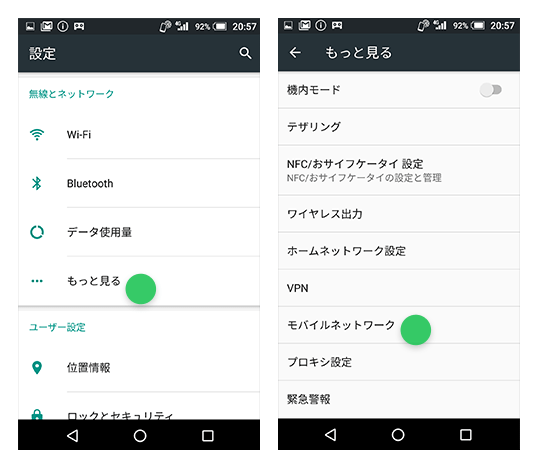
電話回線が開通したタイミングでネットも開通するので1〜2時間のティータイムをはさめばLINEモバイルが完全に使えるようになります。スマホの電源をつけっぱなしにしていると電波を受信できない可能性があるので、すべての設定が終わったタイミングで一度電源を落として1〜2時間後に電源を入れてもらえればばっちりです。これにて無事ドコモからLINEモバイルへのMNPです。お疲れさまでした!
